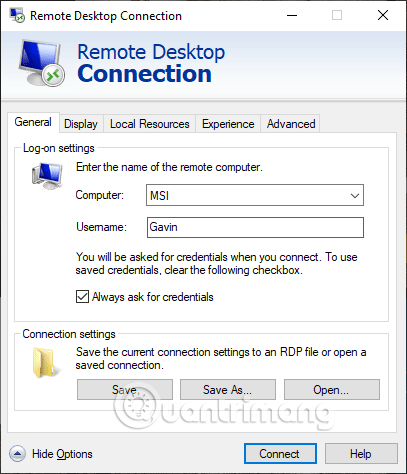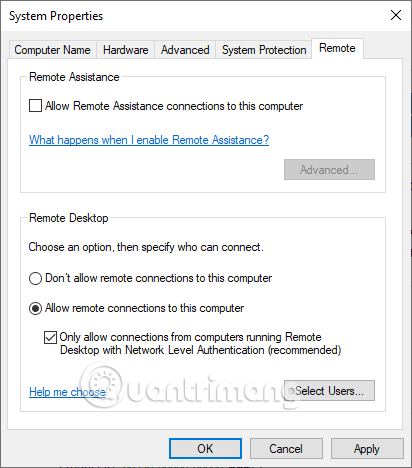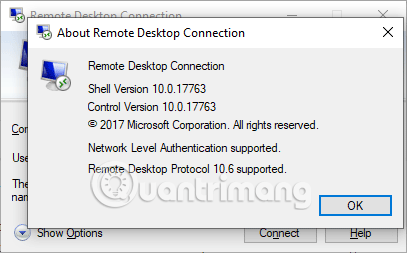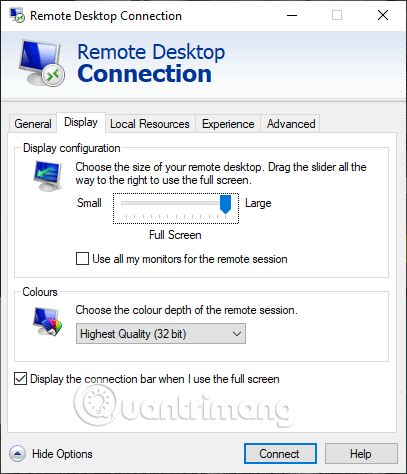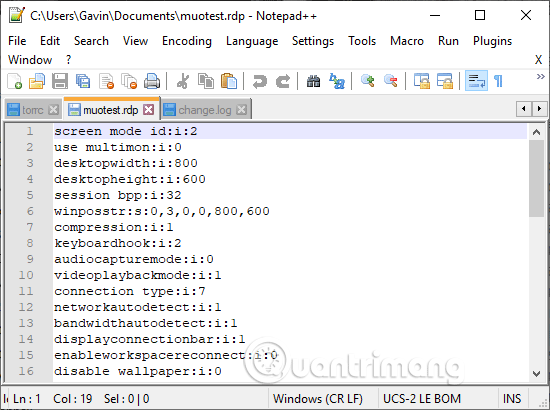เดสก์ท็อประยะไกล ช่วยให้คุณสามารถเชื่อมต่อกับคอมพิวเตอร์ของคุณจากระยะไกลโดยใช้โปรโตคอล RDP ตัวอย่างเช่น หากคุณอยู่ที่บ้านและจำเป็นต้องเข้าถึงคอมพิวเตอร์ที่ทำงาน คุณสามารถใช้คุณลักษณะเดสก์ท็อประยะไกลเพื่อเข้าถึงคอมพิวเตอร์ที่ทำงานจากระยะไกลจากที่บ้านได้ Remote Desktop ถูกสร้างขึ้นด้วยเทคโนโลยีเดียวกันและใช้โปรโตคอลเดียวกันกับ Windows Terminal Services
ในระหว่างการทำงานบางครั้งสิ่งต่างๆ ไม่เป็นไปตามแผน บทความนี้จะแนะนำคุณถึงบางวิธีในการแก้ไขปัญหา Remote Desktop
วิธีแก้ไขปัญหาเดสก์ท็อประยะไกล
1. ไม่สามารถเชื่อมต่อกับคอมพิวเตอร์ระยะไกลได้
ไม่สามารถเชื่อมต่อกับคอมพิวเตอร์ระยะไกลเป็นปัญหาทั่วไป ขั้นแรก ให้ตรวจสอบการตั้งค่าเครือข่ายเพื่อดูว่าคอมพิวเตอร์ทั้งสองเครื่องเชื่อมต่อกับเครือข่ายหรือไม่ หากเป็นเช่นนั้น ให้ตรวจสอบที่อยู่ IP หรือชื่อของคอนโซลการเชื่อมต่อเดสก์ท็อประยะไกลของ Windows ที่จำเป็น
คุณต้องแน่ใจว่าคุณค้นหาที่อยู่ IP ที่ถูกต้องสำหรับ คอมพิวเตอร์ระยะไกล บนคอมพิวเตอร์ระยะไกล คุณสามารถเข้าถึงhttps://www.whatsmyip.org/และคัดลอกที่อยู่ได้ หากคุณไม่ได้อยู่ใกล้กับคอมพิวเตอร์ระยะไกล ให้ขอให้ใครสักคนค้นหาที่อยู่ IP และส่งให้กับคุณ
ในทำนองเดียวกัน หากต้องการค้นหาชื่อคอมพิวเตอร์ของอุปกรณ์ระยะไกล ให้ไปที่เมนู เริ่ม > แผงควบคุม > ระบบ และดูชื่อคอมพิวเตอร์และกลุ่มงาน
2. ไม่อนุญาตให้เชื่อมต่อระยะไกล
ปัญหาทั่วไปอีกประการหนึ่งคือการเชื่อมต่อระยะไกลถูกปิดใช้งานบนจุดสิ้นสุดที่คุณเข้าถึง คุณสามารถเปลี่ยนการตั้งค่านี้ได้ในหน้าระบบ ทางด้านขวาของชื่อคอมพิวเตอร์และกลุ่มงาน ให้เลือกเปลี่ยนการตั้งค่า เพื่อเปิด เมนู คุณสมบัติของระบบ จากนั้นเลือก แท็บ ระยะ ไกล
Windows 10 นำเสนอตัวเลือกการเชื่อมต่อเดสก์ท็อประยะไกลเช่นเดียวกับ Windows เวอร์ชันเก่าๆ ใน Remote Desktop มีสองตัวเลือก:
เมื่ออนุญาตการเชื่อมต่อระยะไกล คุณยังมีตัวเลือกในการยอมรับเฉพาะการเชื่อมต่อระยะไกลที่มีการตรวจสอบสิทธิ์ระดับเครือข่ายเท่านั้น การตรวจสอบความถูกต้องระดับเครือข่ายเป็นวิธีการตรวจสอบความถูกต้องที่ดำเนินการตรวจสอบความถูกต้องของผู้ใช้ก่อนที่คุณจะสร้างการเชื่อมต่อเดสก์ท็อประยะไกลเต็มรูปแบบและหน้าจอเข้าสู่ระบบปรากฏขึ้น
เพิ่มชั้นการรักษาความปลอดภัยพิเศษเพื่อป้องกันมัลแว ร์ อย่างไรก็ตาม หากคุณประสบปัญหาในการสร้างการเชื่อมต่อเดสก์ท็อประยะไกลหลังจากเปิดใช้งานการตรวจสอบสิทธิ์ระดับเครือข่าย ให้ปิดการใช้งาน
คุณสามารถตรวจสอบว่าเวอร์ชัน Remote Desktop ของคุณรองรับการตรวจสอบสิทธิ์ระดับเครือข่ายหรือไม่ โดยคลิกที่ด้านบนซ้ายของกล่องโต้ตอบตามด้านบน และเลือกเกี่ยว กับ
3. การเชื่อมต่อเดสก์ท็อประยะไกลสำหรับ Windows 10 Home โดยใช้ไลบรารี RDP Wrapper
ผู้ใช้ Windows 10 Home มักพบปัญหาในการสร้างการเชื่อมต่อเดสก์ท็อประยะไกล ทำไมเป็นแบบนั้น? สาเหตุคือเพราะ Windows 10 Home ไม่รองรับการเชื่อมต่อขาเข้าจริงๆ คุณสามารถสร้างการเชื่อมต่อเดสก์ท็อประยะไกลกับคอมพิวเตอร์เครื่องอื่นได้เท่านั้น (นอกเหนือจากคอมพิวเตอร์ที่ใช้ Windows 10 Home) แต่ไม่สามารถทำในทางกลับกันได้ อย่างไรก็ตาม มีวิธีซอฟต์แวร์ง่ายๆ ที่สามารถเอาชนะปัญหานี้ได้ ซึ่งก็คือการใช้ RDP Wrapper Library
ไลบรารี RDP Wrapper จะใช้ Windows Terminal Service ที่มีอยู่และเพิ่ม กฎ ไฟร์วอลล์ ใหม่ เพื่อให้สามารถเชื่อมต่อเดสก์ท็อประยะไกลได้ นอกจากนี้ ไลบรารี RDP Wrapper ยังมีอินเทอร์เฟซการจัดการการเชื่อมต่อระยะไกลเพื่อให้คุณจัดการได้อย่างง่ายดายอีกด้วย (เนื่องจาก Windows 10 Home ไม่มีโซลูชันในตัว)
วิธีเปิดใช้งานการเชื่อมต่อเดสก์ท็อประยะไกลบน Windows 10 Home โดยใช้ไลบรารี RDP Wrapper มีดังนี้
ขั้นตอนที่ 1 . เยี่ยมชมเว็บไซต์นี้ เพื่อดาวน์โหลดไฟล์ RDPWInst.zip
ขั้นตอนที่ 2 . เมื่อดาวน์โหลดแล้วให้คลิกขวาที่ไฟล์และแตกไฟล์ไปยังโฟลเดอร์ใหม่ ตัวอย่างเช่น หากใช้ 7-Zip คุณจะต้องเลือก7-Zip > แยกไฟล์เป็น RDPWrap- v1.6.2
ขั้นตอนที่ 3 . เปิดโฟลเดอร์ใหม่ จากนั้นรันinstall.bat
ขั้นตอนที่ 4 . เมื่อติดตั้งแล้วให้รันupdate.bat
ขั้นตอนที่ 5 . ตอนนี้ให้เรียกใช้RDPcheck.exe เพื่อให้แน่ใจว่ากระบวนการทำงานอยู่
ขั้นตอนที่ 6 . คุณสามารถใช้RDPConf.exe เพื่อจัดการการตั้งค่าคอนฟิกูเรชันขั้นสูง
ดูวิดีโอต่อไปนี้เพื่อดูขั้นตอนการตั้งค่าการเชื่อมต่อระยะไกลของ Windows 10 Home โดยใช้ไลบรารี RDP Wrapper
โปรดจำไว้ว่า Windows Remote Desktop ไม่ใช่แอปพลิเคชันเดียวที่คุณสามารถใช้ควบคุมคอมพิวเตอร์เครื่องอื่นจากระยะไกลได้ หากคุณไม่สามารถใช้งาน Remote Desktop ได้ เหตุใดไม่ลองดูรายชื่อซอฟต์แวร์การเข้าถึงระยะไกลและการแชร์หน้าจอที่ดีที่สุด ของ Quantrimang.com เพื่อเป็นอีกทางเลือกหนึ่งล่ะ
4. ไม่สามารถคัดลอกข้อความจากคอมพิวเตอร์ระยะไกลได้
คุณสามารถใช้การเชื่อมต่อเดสก์ท็อประยะไกลเพื่อคัดลอกข้อความจากเทอร์มินัลหนึ่งไปยังอุปกรณ์ของคุณเองได้ หากคุณลักษณะการคัดลอกข้อความไม่ทำงาน คุณจำเป็นต้องเปิดใช้งานการเปลี่ยนเส้นทางคลิปบอร์ดก่อนจึงจะสามารถใช้งานได้บนคอมพิวเตอร์ระยะไกลได้
เปิด กล่องโต้ตอบการเชื่อมต่อเดสก์ท็อประยะไกล โดยพิมพ์remote ใน แถบค้นหาเมนูเริ่ม เลือกผลลัพธ์ที่เหมาะสม จากนั้นเลือกแสดงตัวเลือก ไปที่ แท็บ ทรัพยากรท้องถิ่น ในอุปกรณ์และทรัพยากรท้องถิ่น ให้ทำเครื่องหมายที่ช่องคลิปบอร์ด
5. ขนาดหน้าต่างระยะไกลไม่ถูกต้อง
ขนาดหน้าต่างไม่ถูกต้องเป็นปัญหาการเชื่อมต่อเดสก์ท็อประยะไกลที่พบบ่อยอีกประการหนึ่ง เมื่อสร้างการเชื่อมต่อเดสก์ท็อประยะไกล หน้าต่างจะมีขนาดใหญ่เกินไป เล็กเกินไป หรือไม่ตรงกับการตั้งค่าที่คุณป้อน มีสองวิธีในการแก้ไขข้อผิดพลาดนี้ วิธีแรกคือคุณสามารถบังคับให้การเชื่อมต่อเดสก์ท็อประยะไกลใช้ขนาดที่ระบุผ่านการเรียกใช้ กดWindows + R แล้วกด Enter
mstsc.exe /h:X /w:X
ที่นี่ X คือความสูงและความกว้างของหน้าต่างมุมมองเดสก์ท็อประยะไกลที่คุณต้องการ เดสก์ท็อประยะไกลจะจดจำการตั้งค่านี้สำหรับการตั้งค่าการดูระยะไกลในอนาคต
วิธีที่สองคือการปรับขนาดบนไคลเอนต์การเชื่อมต่อเดสก์ท็อประยะไกล มีแถบเลื่อนความละเอียดหน้าจอที่สะดวกสบาย ตั้งแต่ 640×480 ไปจนถึงเต็มหน้าจอ
6. ล้างข้อมูลประจำตัวเพื่อรีเซ็ตการเข้าสู่ระบบการเชื่อมต่อเดสก์ท็อประยะไกล
บางครั้งการเชื่อมต่อเดสก์ท็อประยะไกลของ Windows อาจ "สับสน" เมื่อระบบของคุณหรือข้อมูลประจำตัวระบบระยะไกลไม่เหมือนกับการเชื่อมต่อครั้งล่าสุด คุณสามารถลบและแทนที่ข้อมูลการเข้าสู่ระบบปัจจุบันเพื่อแก้ไขปัญหานี้ได้
บนไคลเอ็นต์การเชื่อมต่อเดสก์ท็อประยะไกล ให้ไปที่ แท็บ ขั้นสูง เลือกการตั้งค่า และเลือกตรวจจับการตั้งค่าเซิร์ฟเวอร์ RD Gateway โดย อัตโนมัติ
7. วิธีการบันทึกการตั้งค่าการเชื่อมต่อเดสก์ท็อประยะไกลแบบกำหนดเอง
หากคุณเชื่อมต่อกับเซิร์ฟเวอร์หรือไคลเอนต์ต่างๆ บ่อยครั้ง การบันทึกการกำหนดค่าแบบกำหนดเองสำหรับเดสก์ท็อประยะไกลแต่ละเครื่องจะช่วยประหยัดเวลาได้มาก คุณสามารถตั้งค่าความกว้าง ความสูง และสีที่เหมาะสมที่สุดสำหรับเซิร์ฟเวอร์หรือจุดสิ้นสุดแต่ละแห่งได้
เปิดกล่องโต้ตอบการเชื่อมต่อเดสก์ท็อประยะไกล เลือกแสดงตัว เลือก คุณจะเห็น ตัวเลือกการตั้งค่าการเชื่อมต่อ เลือกบันทึกเป็น ระบุ ตำแหน่งที่จะบันทึก จากนั้นเลือกบันทึก เพื่อสร้างไฟล์การเชื่อมต่อเดสก์ท็อประยะไกล (.RDP)
ตอนนี้ให้เรียกดูไฟล์การกำหนดค่าการเชื่อมต่อเดสก์ท็อประยะไกล คุณสามารถแก้ไขไฟล์การกำหนดค่าโดยใช้โปรแกรมแก้ไขข้อความเช่นNotepad หรือ Notepad++ คลิกขวาที่ไฟล์กำหนดค่าและเลือกเปิดด้วย… จากนั้นเลือกโปรแกรมแก้ไขข้อความของคุณ
สี่บรรทัดแรกแสดงตัวเลือกขนาดหน้าจอการเชื่อมต่อระยะไกลของคุณ (สามารถใช้โหมดหลายจอภาพได้) คุณสามารถแก้ไขโหมดหน้าจอ เพื่อตั้งค่าเซสชันหน้าต่างระยะไกลในโหมดหน้าจอได้ ตัวอย่างเช่น “id:i:2” จะตั้งค่าแบบเต็มหน้าจอ ส่วน “id:i:1” จะตั้งค่าการเชื่อมต่อระยะไกลให้ปรากฏในโหมดหน้าต่าง
หากตั้งค่าโหมดหน้าจอเป็น “2” สำหรับเต็มหน้าจอ ขนาดความกว้างและความสูงของหน้าจอจะพอดีกับขนาดหน้าจอของไคลเอนต์โดยอัตโนมัติ อย่างไรก็ตาม หากคุณใช้โหมดหน้าจอ 1 คุณสามารถใช้การตั้งค่าความกว้างหน้าจอและความสูงของหน้าจอกับขนาดหน้าต่างเฉพาะได้
หลังจากยืนยันการตั้งค่าของคุณแล้ว ให้เพิ่มสตริงต่อไปนี้ลงในตอนท้ายของไฟล์:
ขนาดที่ชาญฉลาด: i:1
การปรับขนาดอัจฉริยะช่วยให้คุณเปลี่ยนการตั้งค่าหน้าจอโดยไม่ทำให้ไฟล์การกำหนดค่าเสียหายในขณะที่การเชื่อมต่อเดสก์ท็อประยะไกลกำลังทำงานอยู่
8. วิธีการแก้ไขข้อขัดแย้งในการกำหนดพอร์ตการเชื่อมต่อเดสก์ท็อประยะไกล
Microsoft ตั้งค่าพอร์ต TCP 3389 เป็นพอร์ตมาตรฐานสำหรับการเชื่อมต่อเดสก์ท็อประยะไกล นั่นหมายความว่าทุกครั้งที่คุณใช้ RDC เพื่อเข้าถึงคอมพิวเตอร์เครื่องอื่น การเข้าถึงเครือข่ายของคุณจะใช้พอร์ต 3389 สำหรับการเชื่อมต่อ อย่างไรก็ตาม บางครั้งมีบางสิ่งบางอย่างหรือบางคนอาจกำหนดบริการอื่นให้กับพอร์ต 3389 โดยไม่ได้ตั้งใจ หรือบริการอื่นบนเซิร์ฟเวอร์เดสก์ท็อประยะไกลกำลังใช้พอร์ตดังกล่าว ในบางระบบ คุณอาจพบว่าพอร์ต 3389 ถูกบล็อกด้วยเหตุผลด้านความปลอดภัย
เมื่อเกิดเหตุการณ์นั้น คุณสามารถเปลี่ยนพอร์ตการเชื่อมต่อเดสก์ท็อประยะไกลโดยใช้ Windows PowerShell ก่อนอื่น ให้ใช้คำสั่งต่อไปนี้เพื่อตรวจสอบพอร์ตที่คุณกำลังใช้
Get-ItemProperty -Path 'HKLM:\SYSTEM\CurrentControlSet\Control\Terminal Server\WinStations\RDP-Tcp' -name "PortNumber"แก้ไขข้อขัดแย้งในการกำหนดพอร์ตการเชื่อมต่อเดสก์ท็อประยะไกล
ตอนนี้ใช้คำสั่งต่อไปนี้เพื่อเปลี่ยนพอร์ตของคุณเป็น 3390
$portvalue = 3390
Set-ItemProperty -Path 'HKLM:\SYSTEM\CurrentControlSet\Control\Terminal Server\WinStations\RDP-Tcp' -name "PortNumber" -Value $portvalue
New-NetFirewallRule -DisplayName 'RDPPORTLatest-TCP-In' -Profile 'Public' -Direction Inbound -Action Allow -Protocol TCP -LocalPort $portvalue
New-NetFirewallRule -DisplayName 'RDPPORTLatest-UDP-In' -Profile 'Public' -Direction Inbound -Action Allow -Protocol UDP -LocalPort $portvalue9. ทางลัดในการเชื่อมต่อกับคอมพิวเตอร์ระยะไกล
ต่อไปนี้เป็นทางลัดการเชื่อมต่อเดสก์ท็อประยะไกลที่มีประโยชน์ ทางลัดเหล่านี้ใช้งานได้เมื่อเข้าถึงเดสก์ท็อประยะไกลโดยใช้กล่องโต้ตอบเรียกใช้
เริ่มเดสก์ท็อประยะไกลในโหมดเต็มหน้าจอ: mstsc /f
เริ่มเดสก์ท็อประยะไกลในโหมดผู้ดูแลระบบ: mstsc /admin
ตั้งค่าเซสชันเดสก์ท็อประยะไกลที่ตรงกับจอแสดงผลเสมือนในพื้นที่: mstsc /span
ตั้งค่าเซสชันเดสก์ท็อประยะไกลให้เหมาะสมกับเค้าโครงไคลเอนต์: mstsc /multimon
เปิดไฟล์ .RDP เพื่อแก้ไข เปลี่ยนชื่อไฟล์การเชื่อมต่อก่อนรันคำสั่ง: mstsc /edit “connection file”
คุณสามารถใช้ทางลัดเดสก์ท็อประยะไกลได้หลังจากเชื่อมต่อกับเดสก์ท็อประยะไกล
สลับไคลเอนต์เดสก์ท็อประยะไกลระหว่างโหมดเต็มหน้าจอและโหมดหน้าต่าง: Ctrl + Alt + Pause
ตั้งค่าเดสก์ท็อประยะไกลให้เป็นโหมดเต็มจอ: Ctrl + Alt + Break
จับภาพหน้าจอ หน้าต่าง Remote Desktop ที่ใช้งานอยู่: Ctrl + Alt + Minus จับภาพหน้าจอเดสก์ท็อประยะไกลทั้งหมด: Ctrl + Alt + Plus
รีสตาร์ทคอมพิวเตอร์จากระยะไกล: Ctrl + Alt + End
แม้ว่า Remote Desktop จะทำงานได้ดีเสมอมา แต่บางครั้งการสร้างการเชื่อมต่อเบื้องต้นอาจเป็นเรื่องยาก ในบทความนี้ เราได้แนะนำเคล็ดลับการแก้ไขปัญหาบางประการสำหรับ Remote Desktop และทางลัดที่มีประโยชน์เมื่อใช้ฟีเจอร์นี้
ขอให้โชคดี!